最高のものはいつも、誰かがカレンダーを指差すことから始まる。
エピックな休暇。サプライズの誕生日パーティー。次のプロジェクト。
そうだ。
カレンダーには、あなたのプロジェクトプランの疑問に対する答えが詰まっています。
しかし、壁掛けカレンダーの日数は完了した。
カセットプレーヤーやフリップフォンのように、遠い過去のものとなった。
今日、必要なのは
/が必要だ。 https://clickup.com/ja/blog/72048/online-calendars/ オンラインカレンダー /%href/
を使えば、いつでもどこでもスケジュールを管理できる。
そして幸運なことに、この管理は Google シートカレンダー
この記事では、カレンダーを作成するステップを説明します。
/を構築する手順を説明します。 https://clickup.com/ja/blog/49387/google-calendar-alternatives/ Google カレンダー /%href/
Sheetsのカレンダーを作成し、そのプロセスに対するより良い代替案を提案する。
カレンダーをブロックして、このGoogleスプレッドシートのカレンダーチュートリアルを受講してください!
なぜGoogleスプレッドシートでカレンダーを作るのか?
現実を直視しましょう。あなたはおそらくプリインストールされた
/をプリインストールしていることでしょう。 https://clickup.com/ja/blog/19757/best-calendar-apps/ カレンダーツール /カレンダーツール
をコンピュータにインストールしてください。
あるいは、古い静的なカレンダーでもやることは同じだとお考えでしょう。
しかし、Googleスプレッドシートのカレンダーは、これらのデフォルトのオプションよりもずっと優れています:
- 簡単にアクセスできる Google スプレッドシート はみんなの /の一部です。 https://www.forbes.com/sites/quickerbettertech/2020/10/11/g-suite-has-a-new-name-and-new-featuresand-other-small-business-tech-news/ Googleワークスペース /カレンダー
- 編集可能:独自のニーズに合わせてカスタムカレンダーを作成できる。
- 共同編集:チームメンバーをライブ編集に招待できる。
- 無料: 真に普遍的な機能セットのために一銭も支払う必要はありません。
Googleスプレッドシートを使う イベントをプランする を作成したり、コンテンツマーケティングやソーシャルメディアカレンダーを作成したり、あるいはただ単に大きな打ち上げまでの日数を数えたり。
そのパワーを活用する方法を学ぶ準備はできていますか?
さあ、始めましょう!
Google スプレッドシートでカレンダーを作成するには?
Google スプレッドシートでカレンダーを作成するのが超簡単なら、あなたはここにいないでしょう?残念ながら、カレンダーを作るには複雑な式が必要です。 エクセルのカレンダーを作る .
でもご心配なく。私たちはこの3つのステップに単純化しました!
ご覧ください。
ステップ1:曜日を追加する
まず最初に
/を作成します。 https://clickup.com/ja/blog/60871/spreadsheet-templates/ 新しいスプレッドシート /%href/
をGoogleスプレッドシートに追加します。
スプレッドシートに名前を付け、作成する月のタイトルを追加します。
一番上の行に曜日を入力します:

メモ:週間カレンダーは好きな日に開始できます。
ステップ2:月全体を作成する
月に日付を追加するのはとても簡単です。
月の開始日に'1'を入力し、次の日を自動的に計算する式を追加します。
この場合、開始日はセル番号B3にあるので、次のセルに追加する式は次のようになります:
=B3+1
この式を週の終わり(行の終わり)までコピーペーストする。
そして、1行が完了したら、それ以降の行も同じ作業を繰り返す。
これを最終日(この場合は28日)までやること。
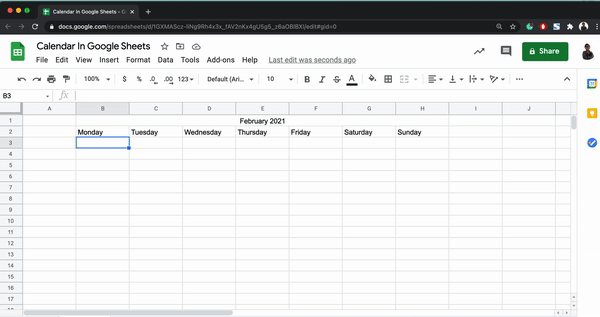
ステップ3:カレンダーのフォーマット
カレンダーの準備ができたので、プロジェクトのニーズに合わせて自由にフォーマットしてください。
ここにいくつかのヒントがあります:
- 日付の各行の下にメモ用の空白行を追加する。
- セルのサイズをお好みに合わせて変更する
- 週末や重要な日付を目立つようにフォーマットする。
- カレンダーにブランドの色を加える
これがヒントです:
条件付きフォーマットを使って、データの量や種類に応じてセルの色を変えましょう。例:空白のセルは白のまま。しかし、そのセルが複数のイベントで埋まっている場合は、ブロックされた日を示す色に変わります。
カレンダーにさらに月を追加するには、同じタブでこのプロセスを繰り返すか、新しい月ごとに新しいタブを追加します。
追記:GSheetsの行や列がホームに感じられない場合は、以下を試してみてください。 Google ドキュメントでカレンダーを作成する。 .しかし Google ドキュメント カレンダーには、Googleシートのカレンダーと同じ欠点があります!
Googleスプレッドシート・カレンダーの3つの欠点
私たちは、先に述べたことを支持します。
Google スプレッドシートは、履き心地の良い古いジーンズのようなものです。
自分のことをやるときには、ぴったりなのです。
しかし、重要なミーティングに着ていくことはないだろう。
カレンダーをGoogleスプレッドシートに頼りたくない3大理由を紹介しよう。
1.タスク管理機能がない
Googleスプレッドシートは素晴らしいツールです。
/である。 https://hbr.org/2017/05/whats-your-data-strategy データ管理 /%href/
ツールだが、それ以外はあまりない。
カレンダーをやることだらけにしたところで、誰がやるんだ?
そして、そのチームメンバーとどうやってコミュニケーションをとるのか?
コメントでタグをつけることができます。そして、そのコメントは彼らの電子メール受信トレイに届く。
その後...あなたは待つ。
フォローアップも同じように面倒になる。
最終的には、別のツールを使ってタスクを割り当て、チームとコミュニケーションをとるしかない。
2.リミット自動化
Googleスプレッドシートはコーダーのパラダイスだ。
シンプルからアインシュタインまで、あらゆる機能の式が用意されている。
ただそれだけだ。
Googleスプレッドシートを最大限に活用するには、式に凝らなければならない。なぜなら、式はスプレッドシートを自動化する唯一の方法だからだ。
というわけで、GSheetsオタクからスプレッドシートのワザを学ぶ準備をしよう。
そのようなスキルがなければ、このツールは何の役にも立たない。
3.他のツールとの互換性がない
最後に、Google スプレッドシートは他のワークスペースとどの程度調和しているだろうか?
答えは複雑だ。
例えば 仕事 OS または プロジェクト管理ツール .
そして、すべては私たちの手付かずの カレンダービュー .数ある
/の一つである。 https://clickup.com/features/views ビュー /%href/
を使えば、好きなようにタスクを並べ替えたりフィルタリングしたりできる。
何がそんなに素晴らしいのか?
ひとつは、ゼロから作成する必要がないこと。
ClickUpの一部です。
/の一部です。 https://docs.clickup.com/en/articles/2705244-what-are-spaces 作業スペース /ワークスペース
あなたのカレンダーの悩みを解消してくれる。
カレンダー・ビューを追加する方法は以下の通りです:
- ビュー・バーの+をクリックします。
- カレンダー'を選択します。
- 好きな名前に変更

そして2つ目は、単に日付と時刻を教えてくれるだけでなく、やることがたくさんあるということだ!
カレンダービューは、生産性を高める機能の海を開きます。
最大の利点のひとつは柔軟性です。カレンダーに表示するデータのレベルを決めることができます。
どのような時間枠でデータをビューするかを選択します。
日、4日、1週間、1ヶ月など。
こうすることで、その日のタスクをこなすことも、長期的なプランを立てることも、同じようにできるようになる。
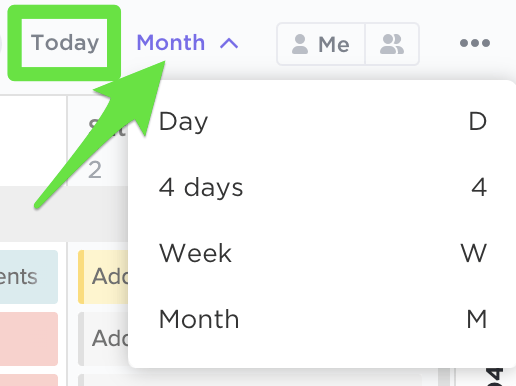
しかし、それはカレンダー上でビューする方法についてだけです。
カレンダーを使ってやることはどうでしょう?
これが楽しいところです!
ClickUpでは、以下のようなことができます。
/を作成できます。 https://clickup.com/features/tasks。 タスク /を作成することができます。
をいつでもどこでも実行できる。そして、これらのタスクはすべて(もしそのタスクに
/を持つ場合)。 https://clickup.com/features/dates-and-times 期日 /を持つ場合)。
) はカレンダー全体のデフォルトです。
ドラッグ&ドロップで開始日と終了日を移動させ、生産性の高さを実感してください!
右側の列を使えば、予定外のタスクや期限切れのタスクを確認できます。
期日もドラッグ&ドロップで調整できます。
/画像 https://clickup.com/blog/wp-content/uploads/2021/06/image9-2.gif カレンダービュー ClickUp /%img/
ディープな仕事をしたい気分なら
/をご覧ください。 https://docs.clickup.com/en/articles/1090506-people-sidebar-me-mode 私モード /%href/
で、自分に割り当てられたタスクだけをビューする。
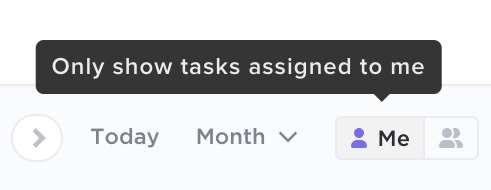
これらの機能は、多くの基本的なカレンダー・ツールを置き去りにするのに十分だと私たちは考えている。
しかし、まだあります!
カレンダービューで新しいタスクを作成したいですか?
日付ボックスの小さな'+'記号をクリックするだけです。名前、要約、期日を追加することができます。
/参照 https://clickup.com/features/task-priorities 優先度 /%href/
タスクのレベル。
タスクがアドオンされたら、タスクをクリックして必要な詳細を追加してください。
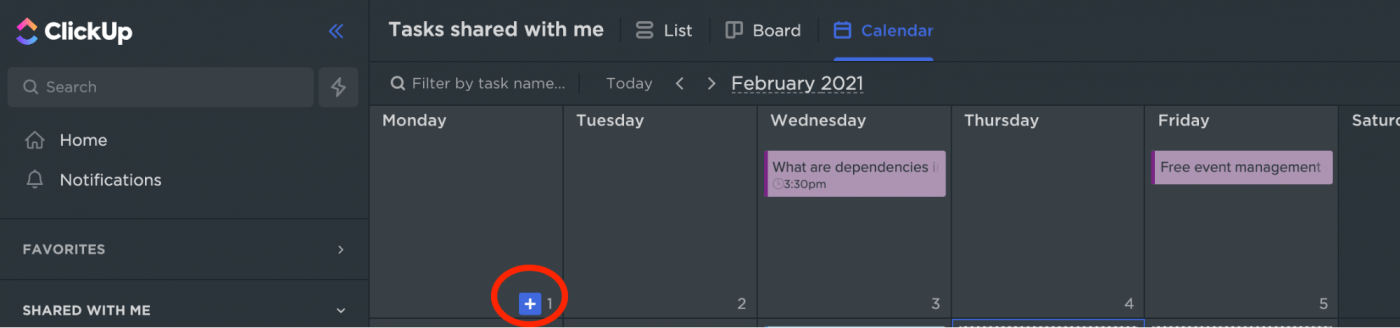
また、カレンダーを外出先にも持ち運びたい場合は、ラッキーだ!
ClickUpカレンダービューは
/参照 https://clickup.com/download モバイルアプリ /%href/
-を使えば、より簡単に、常に最高の状態でプレーすることができる。
その通りです。スケジュール、プラン、ビュー、すべてのタスクがあなたの携帯電話上で行えます。
クリックアップ・モバイルアプリでは、カレンダービューを日、週、仕事週(月曜日から金曜日のみ)、月、スケジュール(複数日連続レイアウト)でフィルタリングできます。
モバイルで作成した新しいカレンダービューは、ウェブでも表示されますのでご安心ください!
/画像 https://clickup.com/blog/wp-content/uploads/2021/06/image14.png 日付セレクタ ClickUp /%img/
しかし、空っぽに見える カレンダーアプリ はかなり威圧的でしょう?
ご心配なく。他のカレンダーからすべてのカレンダーイベントを手作業で貼り付ける必要はありません。あなたの個人的な
/を統合するだけです。 https://clickup.com/integrations/google-calendar-task-sync Googleカレンダー /%href/
, Outlookカレンダー、またはAppleカレンダー をクリックすると、すべてのイベントがポップアップ表示されます。😎
正直なところ、ClickUpのクールさはまだ始まったばかりです。
お気に入りのClickUpをいくつかご紹介します。
/参照 https://clickup.com/features 機能 /クリックアップ
:
- ビュー ビュー
- /参照 https://docs.clickup.com/en/articles/1666875-time-estimates-clickapp 見積もり時間 /%href/ タスクのおおよその完了時間を追加する。
- リマインダー アイテム
- メールClickApp ビューの一括操作
- マイルストーン : プロジェクトのタイムラインにおける重要なマーカーを特定する。
- ネイティブ時間追跡
- /ウィジェット https://clickup.com/download ユーザーフレンドリーなモバイルアプリ /%href/ iOS、Android、Mac、Windows、Linuxデバイスに対応。
関連リソース:_
- Googleスプレッドシートでスケジュールを作成する方法
- Google スプレッドシートでダッシュボードを作成する方法
- Google スプレッドシートでカンバンボードを作成する方法
- Google スプレッドシートでガントチャートを作成する方法
- Google スプレッドシートで組織図を作成する方法
ClickUpで日付を保存しよう!
90年代の卓上年間カレンダーから、私たちは長い道のりを歩んできました。
今日、仕事カレンダーはプロジェクトプランニングに欠かせないものとなっています。
すべてのタスクをスケジュールする。すべてのステップを追跡する。すべての目標を達成する。
どんなにユーザーフレンドリーな(あるいは無料の!)Google スプレッドシートでも、これらすべてをやることはできません。単に何月何日の何曜日というだけでなく、もっと多くのことをやることができる、強力なカレンダーツールが必要です。
ClickUpのプロジェクト管理機能で完了しませんか?
/をご利用ください。
https://clickup.com/features/assign-comments#:⋈:text=タスクにコメントを割り当てる。
タスクを割り当てる
/タスクを割り当てる
をチームメンバーに割り当てる、
/をチームメンバーに割り当てる。 https://clickup.com/features 伝える /%href/
を効果的に行い、毎週のスケジュールを欠かすことなく、彼らとコミュニケーションを取ることができる。簡単に言えば、これが最高なのだ。
だから
/参照 https://clickup.com/pricing ClickUpを今すぐ無料で手に入れる /%href/
でデートの予約を成功させよう!


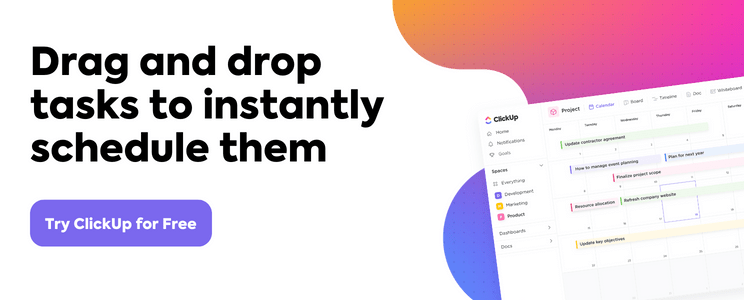 /%href/
/%href/